Hướng Dẫn Cách Sửa Bàn Phím Laptop Đánh Số Ra Chữ
Khi sử dụng máy tính hoặc mới cài lại Win đôi khi ta bị tình trạng gõ số ra chữ hoặc gõ chữ ra số. Hai tình trạng này không liên quan tới nhau và không phải là lỗi mà do thiết lập trên máy tính (nhưng ở bài viết này tình tạm gọi là lỗi). Dưới đây là hướng dẫn chi tiết cách sửa bàn phím laptop đánh số ra chữ bạn có thể áp dụng. >> Có thể bạn sẽ quan tâm đến dịch vụ sửa laptop - sửa bàn phím laptop bị liệt

Hướng Dẫn Cách Sửa Bàn Phím Laptop Đánh Số Ra Chữ
Lỗi gõ số ra chữ gặp phải khi chúng ta gõ số “1234567890” thì sẽ ra chữ “abcdef” và không thể gõ số được. Lỗi này xảy ra trên cả laptop và máy tính bàn, nguyên nhân là do khi cài Win bạn chọn loại bàn phím là Vietnamese hoặc do trong quá trình sử dụng bạn chuyển ngôn ngữ bàn phím từ Tiếng Anh sang Tiếng Việt mà không hay biết do nhấn tổ hợp phím Alt + Shift bên dưới trái bàn phím. Dấu hiệu nhận biết là ở góc dưới phải màn hình bạn sẽ thấy chữ VIE.

Cách sửa bàn phím laptop đánh số ra chữ là bạn chỉ cần nhấn tổ hợp phím Alt + Shift để chuyển lại thành bàn phím tiếng Anh (tổ hợp phím Alt + shift có tác dụng thay đổi giữa các ngôn ngữ bàn phím). Hoặc bạn cũng có thể nhấp vào chữ VIE sẽ có bảng hiện lên bạn chọn ENG – English (United States) US Keyboard.
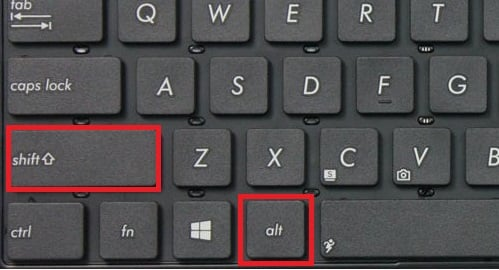
Sau khi chuyển sang bàn phím tiếng Anh thì bạn có thể gõ số bình thường. Trong trường hợp ta không dùng loại bàn phím tiếng Việt nên ta gọi là lỗi, nhưng thực ra nó giúp chúng ta có thể gõ tiếng Việt mà không cần phần mềm hỗ trợ thêm như Unikey, VietKey,.. và cách gõ tiếng Việt này thường được sử dụng trên máy có bàn phím gồm Numpad (bàn phím số thêm), tuy nhiên cách này hiện nay rất hiếm người sử dụng.
Khắc phục lỗi gõ sai các ký tự đặc biệt “£@: và các lỗi khác
Tình trạng này thường xảy ra sau khi cài Windows, do bước chọn kiểu bàn phím bạn không chọn English (United States) - US mà để mặc định hoặc chọn kiểu English (United Kingdom). Để khắc phục tình trạng này bạn cần chuyển kiểu bàn phím sang English (United States) bằng cách:
Bước 1: Đầu tiên bạn ấn tổ hợp phím Windows + R và điền vào ô tìm kiếm chữ “intl.cpl” sau đó chọn OK
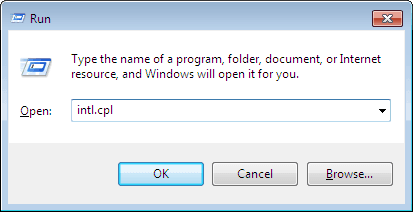
Bước 2: Cửa sổ mới hiện lên bạn chọn tab Keyboards and Languages sau đó nhấp vào Change Keyboards…
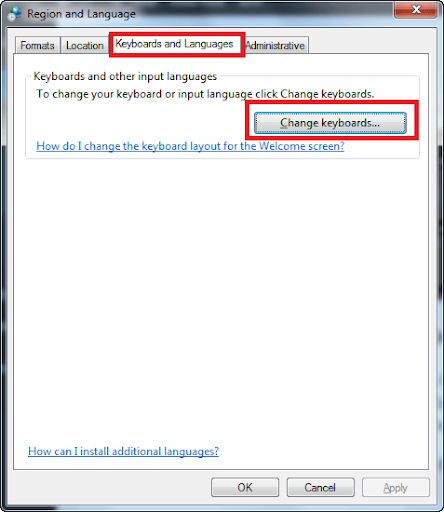
Cửa sổ mới hiện lên, ở cửa sổ này bạn thấy có kiểu bàn phím English (United States) thì các bạn bỏ qua bước 3 và thực hiện bước 4
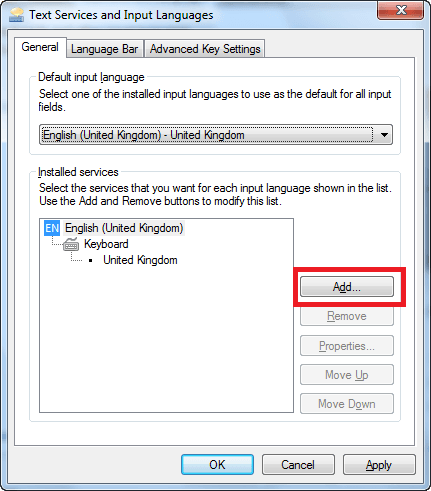
Bước 3: Nếu bạn không thấy kiểu bàn phím English (United States) thì bạn hãy nhấp vào Add như hình trên. Sau đó cửa sổ mới hiện lên như hình dưới, bạn hãy chọn phần US như khung khoanh tròn rồi chọn OK
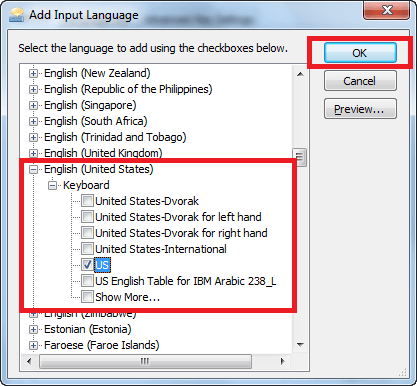
Sau đó bạn sẽ thấy kiểu gõ English (United States) hiển thị ra
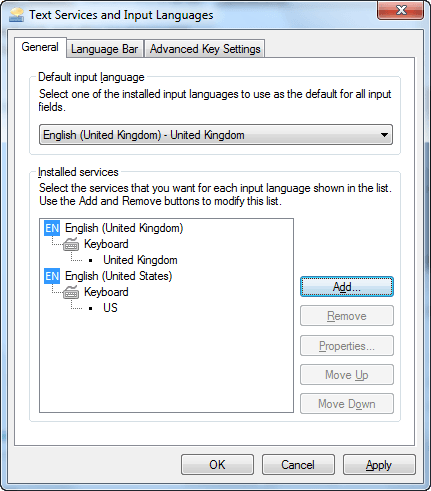
Bước 4: Bây giờ bạn hãy nhấp chọn kiểu bàn phím English (United States) - US như hình dưới rồi nhấp Apply để hoàn thành việc thiết lập kiểu bàn phím US chuyển thường dùng ở Việt Nam
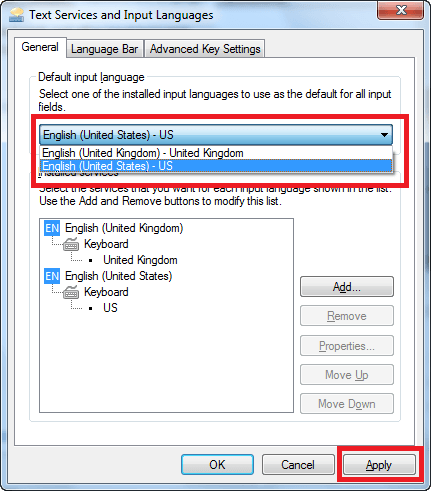
Trên đây là Cách sửa bàn phím laptop đánh số ra chữ bạn có thể áp dụng. Hy vọng bài viết hữu ích với bạn!
Xem thêm:
- Tìm Cách Sửa Bàn Phím Laptop Acer Bị Lỗi
- Tổng Hợp Các Lỗi Bàn Phím Laptop Thường Gặp
- Làm gì khi laptop bị hỏng bàn phím
- Nguyên Nhân Và Cách Khắc Phục Tình Trạng Laptop Asus Bị Lỗi Bàn Phím
- 6 Cách Sửa Lỗi Liệt Bàn Phím Laptop Asus
- Không gõ được bàn phím máy tính? Cách xử lý hiệu quả nhất
- Nguyên nhân và cách khắc phục lỗi bàn phím trên laptop
- Bật mí cách xử lý khi máy laptop bị lỗi bàn phím
- List màn hình 24 inch giá rẻ, chất lượng cao đáng mua
- Địa chỉ bán màn hình máy tính giá rẻ và chất lượng bạn không nên bỏ qua
- Lỗi loa máy tính bị gạch chéo win 10 sửa như thế nào?
- Bàn phím Sony Vaio thay ở đâu giá tốt nhất?
- Có phải tất cả laptop không có đèn bàn phím? Cách kiểm tra
- Thay bàn phím laptop ở đâu giá tốt, chất lượng nhất Hà Nội?
- Tổng hợp các lỗi phím laptop bị hỏng, bị liệt, bị loạn và cách khắc phục nhanh nhất
- Có phải tất cả laptop HP không có đèn bàn phím? Cách kiểm tra
- Thay bàn phím Dell cần lưu ý gì?
- Giá bàn phím laptop có đắt không?
Bài viết liên quan
-
 Nguyên nhân và cách khắc phục lỗi bàn phím laptop Dell Vostro
09-05-2020, 4:42 pm
Nguyên nhân và cách khắc phục lỗi bàn phím laptop Dell Vostro
09-05-2020, 4:42 pm
-
 Nguyên Nhân Bàn Phím Asus Không Gõ Được Chữ Và Cách Khắc Phục
09-05-2020, 4:29 pm
Nguyên Nhân Bàn Phím Asus Không Gõ Được Chữ Và Cách Khắc Phục
09-05-2020, 4:29 pm
-
 Lỗi bàn phím laptop HP - Xử lý hiệu quả trong vài giây
09-05-2020, 4:27 pm
Lỗi bàn phím laptop HP - Xử lý hiệu quả trong vài giây
09-05-2020, 4:27 pm
-
 Lỗi bàn phím laptop Dell không gõ được - Nguyên nhân do đâu?
09-05-2020, 4:21 pm
Lỗi bàn phím laptop Dell không gõ được - Nguyên nhân do đâu?
09-05-2020, 4:21 pm
-
 Cách Kiểm Tra Lỗi Bàn Phím Laptop Dell
09-05-2020, 4:11 pm
Cách Kiểm Tra Lỗi Bàn Phím Laptop Dell
09-05-2020, 4:11 pm
-
Cách sửa bàn phím bị liệt nút nhanh chóng 02-05-2020, 9:08 am
-
Sửa lỗi bàn phím máy tính bị liệt 1 số nút 02-05-2020, 8:53 am
-
 Khắc phục các lỗi hỏng bàn phím laptop
28-04-2020, 4:24 pm
Khắc phục các lỗi hỏng bàn phím laptop
28-04-2020, 4:24 pm
-
 3 cách sửa bàn phím laptop bị liệt nhanh chóng
28-04-2020, 4:16 pm
3 cách sửa bàn phím laptop bị liệt nhanh chóng
28-04-2020, 4:16 pm
-
 Tìm cách sửa bàn phím laptop Acer bị lỗi
27-04-2020, 5:28 pm
Tìm cách sửa bàn phím laptop Acer bị lỗi
27-04-2020, 5:28 pm


